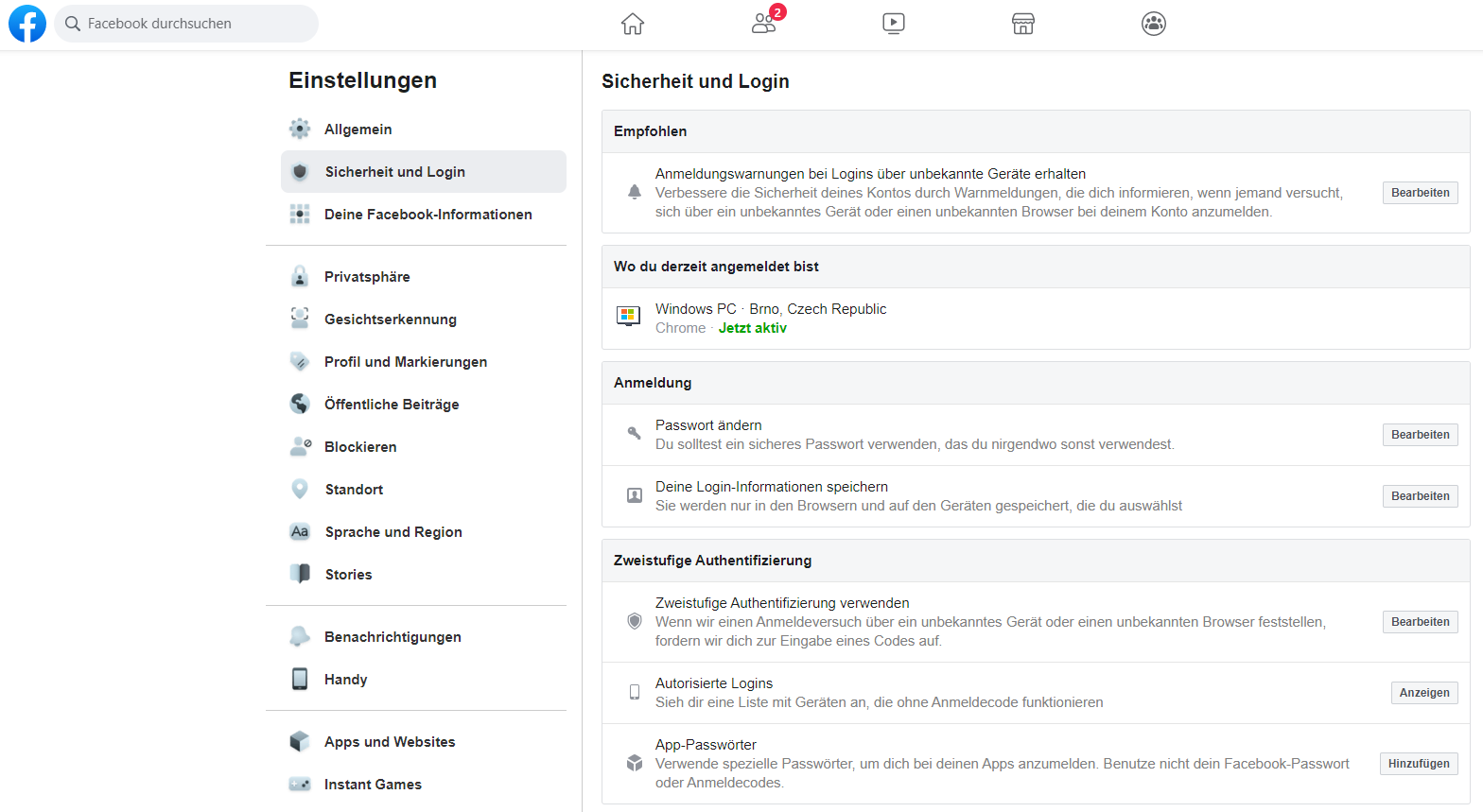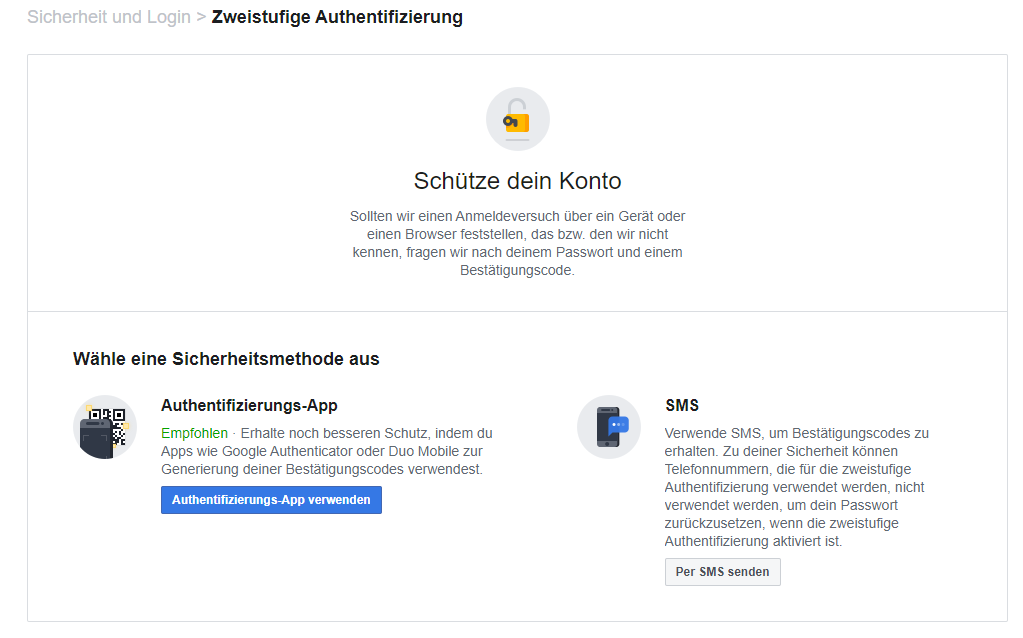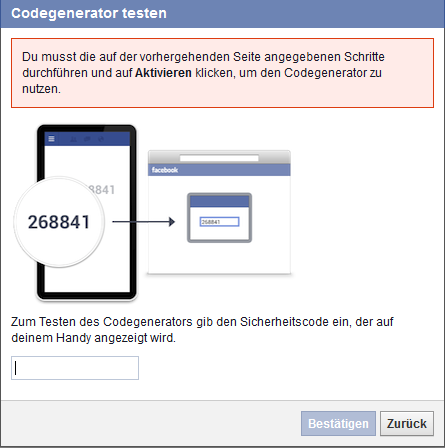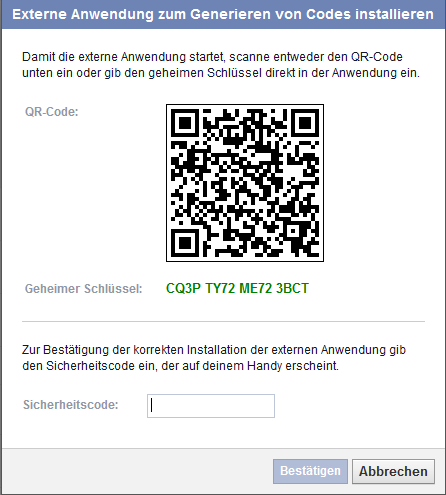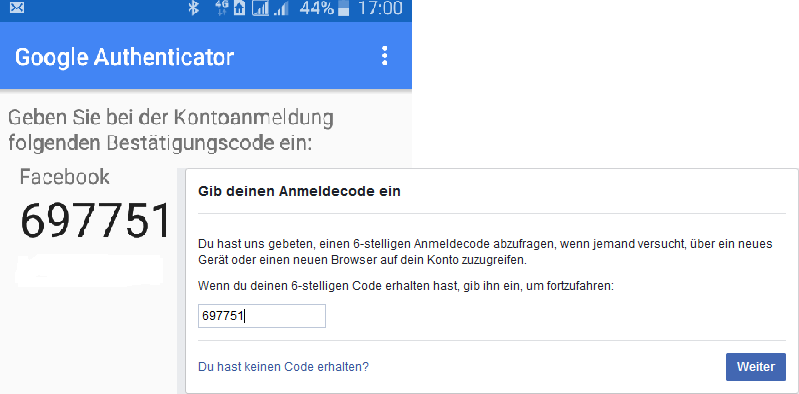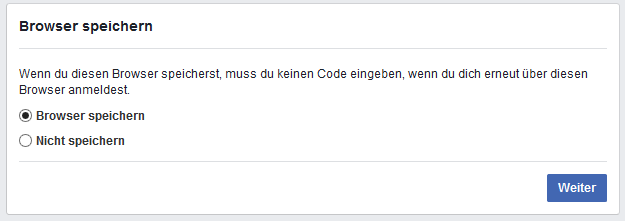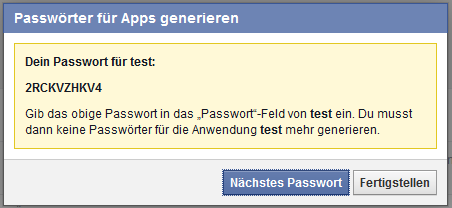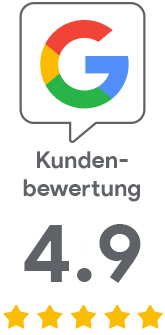Sichern Sie Ihr Facebook mit der 2-Faktor-Authentifizierung ab
25.05.2016 | Petra Alm
In der heutigen Anleitung zeigen wir uns, wie bei dem größten sozialen Netzwerk ein Benutzerkonto abgesichert werden kann. Eine geschützte Anmeldung ist überaus wichtig, denn die Zugangsdaten gehören zu beliebten Zielen von Hackerangriffen. Mit den folgenden Zeilen bringen wir Ihnen nicht nur eine Anleitung für die Aktivierung dieser Funktion, sondern auch weitere Tipps für eine sichere Einstellung Ihres Facebook-Profils.
Warum sollte 2FA für Facebook verwendet werden?
Ihre Facebook-Präsentation trägt wesentlich zu dem Gesamtbild Ihrer Person oder Firma bei. Stellenbewerber werden oft gerade nach ihrem Profil beurteilt und Firmen nutzen ihre Facebook-Seite als ein PR-Tool. Der Zugriff einer fremden Person auf Ihr privates Konto oder auf das Konto Ihres Unternehmens kann somit fatale Folgen haben. Außerdem können die Social-Media-Angriffe auch persönlich gerichtet sein, mit dem Ziel, den betreffenden Benutzer zu kompromittieren.
Die Aufmerksamkeit, mit der Sie Ihre Beiträge teilen, sollten Sie auch der Absicherung Ihres Kontos widmen. Das Prinzip der zweistufigen Authentifizierung besteht in einer zusätzlichen Bestätigung der Anmeldung. Die 2FA wird dem potenziellen Angreifer auch dann daran hindern auf Ihr Konto zuzugreifen, wenn er Ihr Passwort erbeutet hat.
Anmeldung mit 2FA
Die Einstellung der Zwei-Faktor-Authentifizierung ist sehr einfach:
Aktivierung
In Ihrem Facebook-Konto öffnen Sie Einstellungen und dann die Sektion Sicherheitseinstellungen.
2FA können Sie in Anmeldebestätigung aktivieren (weitere Optionen der Kontoabsicherung stellen wir Ihnen später vor). Mit der eingeschalteten 2FA muss jede Anmeldung durch ein Tool in Ihrem Handy bestätigt werden. Dieses Tool heißt Codegenerator und wie sein Name schon andeutet, erstellt es Ihnen eine Folge von Ziffern, die Sie als dritte Anmeldungsangabe benötigen. Den Code kann Ihnen nicht nur Facebook direkt in seiner Mobile App generieren, sondern auch z.B. Google mit seinem Google Authenticator. Es steht Ihnen auch eine dritte Möglichkeit zur Verfügung - sich den Code per SMS zukommen zu lassen.
Einstellung des Codegenerators
Unter der Option Codegenerator klicken Sie Aktivieren des Codegenerator in der Facebook-Anwendung für Android oder iOS an. Es erscheint eine kurze Anleitung, die Ihnen zeigt, wie Sie in Ihrer Facebook-App den Codegenerator aktivieren.
Bei Ihrer nächsten Anmeldung auf Facebook erscheint auf Ihrem Handy ein Code, den Sie in die Dialogbox eingeben müssen.
Statt der offiziellen Facebook-App können Sie auch den Generator Google Authenticator verwenden. Unter Codegenerator wählen Sie diesmal Installiere eine andere Möglichkeit zum Generieren von Sicherheitscodes aus, nachfolgend wird Ihnen ein QR Code angeboten:
Diesen werden Sie nicht nur für den Authenticator brauchen, sondern auch für jede andere externe Anwendung.
Nachfolgend öffnen Sie die Google Authenticator-App, berühren Sie das Menü in der rechten Ecke und tippen Sie Konto einrichten an. Wählen Sie Barcode scannen aus und lesen Sie den QR Code von dem Bildschirm ein. Sie erhalten dann einen sechsstelligen Code für die Bestätigung des Vorgangs. Er wird periodisch geändert, somit bekommen Sie für jede Ihrer Anmeldungen einen neuen Code. Weiteres Scannen ist nicht erforderlich.
Bei Ihrer Anmeldung wird Sie Facebook nach dem Code fragen, diesen erhalten Sie von dem Codegenerator oder per SMS.
Für viele Benutzer kann Google Authenticator die bessere Wahl sein, denn die Facebook-App kann zur Verlangsamung der Android-Systeme führen.
2FA und weitere Sicherheitseinstellungen
Nun ist die zweistufige Authentifizierung aktiviert. Bei jeder Anmeldung über einen nicht authentifizierten Browser wird Facebook Sie auffordern, den Code vom Generator oder einer SMS als Teil der Zugangsdaten einzugeben. Auch wenn Ihnen jemand Ihr Passwort stiehlt, wird er sich dank der aktivierten 2FA nicht bei Ihrem Konto anmelden können. In Anmeldebestätigung können Sie sich für einen Notfall auch Reserve-Codes generieren lassen und sie nachfolgend ausdrucken – dieser „Spickzettel“ wird Ihnen gelegen kommen, falls Sie Ihr Handy verlieren oder es Ihnen jemand entwendet. Die Liste mit den Codes haben wir während unseres Tests jedoch erst erhalten, nachdem wir unser Profil um eine Telefonnummer ergänzt haben (für die Einstellung der Handynummer siehe unten).
Anmeldungswarnungen und Einstellung von Browsern
Jedes Mal, wenn sich bei Ihrem Konto jemand anmeldet, werden Sie von Facebook darüber informiert, falls Sie unter den Sicherheitseinstellungen Anmeldungswarnungen einschaltet haben. Somit können Sie eine nicht autorisierte Aktivität gleich entdecken. Die Hinweise können Sie sowohl per E-Mail als auch per SMS erhalten und Sie finden sie auch unter Benachrichtigungen. Google kann außerdem die IP-Adressen überprüfen, und eine „verdächtige“ Anmeldung verhindern (z.B. aus Russland, falls Sie Google üblicherweise in Deutschland verwenden).
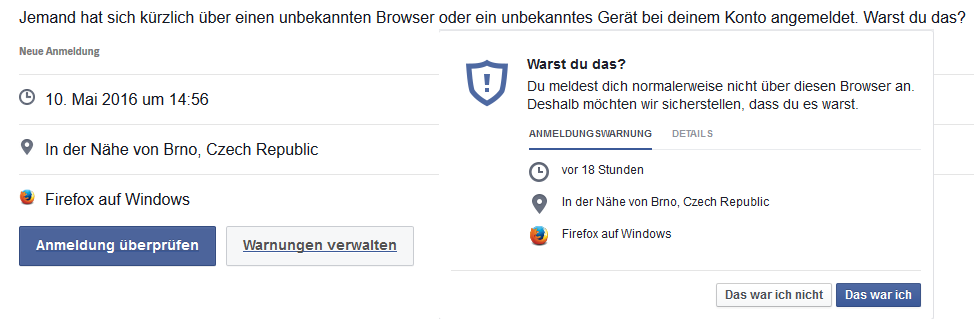 Eine per E-Mail zugesendete Warnung und nachfolgende Bestätigung/Wiederlegung
Eine per E-Mail zugesendete Warnung und nachfolgende Bestätigung/Wiederlegung
Facebook kann sich jedoch auch den Browser, über den Sie sich regelmäßig anmelden, merken sodass Sie 2FA nicht bei jeder Anmeldung nutzen müssen. Häufig verwendete Geräte können Sie permanent registrieren, diese Funktion sollten Sie jedoch vorsichtig nutzen und keine Browser auf fremden Rechnern speichern.
In der Sektion Deine Browser und Apps können Sie die bestätigten Anmeldungen bei Facebook überprüfen – solche, die authentifiziert und Ihnen nicht gemeldet worden sind.
Passwörter für Apps
Falls Sie sich bei Facebook auch über Anwendungen von dritten Seiten anmelden, zum Beispiel durch einen IM-Client wie Pidgin, werden Sie für jede solche App ein Passwort benötigen. Mit der aktivierten 2FA können Sie nämlich nicht Ihr Hauptpasswort verwenden, für jede Anwendung werden Sie ein von Facebook generiertes Kennwort brauchen. Die besonderen Passwörter für Applikationen können in der Sektion Passwörter für Apps eingestellt und verwaltet werden.
Zuverlässige Kontakte und Nachlasskontakt
Sollten Sie sich von Ihrem Konto aussperren, können Ihnen drei bis fünf Freunde/Freundinnen helfen, die Sie als Zuverlässige Kontakte aufgeführt haben.
Im Fall Ihres Todes kann Ihr Nachlasskontakt weiterhin Ihr Profil verwalten.
Handynummer kann nützlich sein
Die Verwaltung von Handynummern finden Sie unter Einstellung – Handy. Neben den Codegeneratoren können Sie für Ihre Anmeldung mit 2FA auch einen SMS Code verwenden, den Facebook Ihnen zusendet. Die angegebene Telefonnummer hat auch weitere Vorteile - Sie dient zur Erneuerung des Passwortes, verhilft zur Identifizierung des Benutzers und vereinfacht die Suche nach Freunden und Freundinnen im Messenger.
Vergessen Sie nicht, sich abzumelden
Die Sektion Von wo aus du dich anmeldest enthält eine Zusammenfassung von allen Ihren derzeitigen Anmeldungen, also von den aktiven Sitzungen, von welchen Sie sich nicht abgemeldet haben. Dank dieser Übersicht können Sie die versäumten Abmeldungen nachholen. Falls Sie auf einem fremden oder öffentlich zugänglichen Gerät angemeldet bleiben, werden die Sicherheitseinstellungen zwecklos sein. Vergessen Sie diesen Schritt nie, vor allem, wenn auch andere auf das Gerät Zugriff haben.
Liste von sicheren Diensten mit 2FA
Die zweistufige Authentifizierung ist ein mehr als empfehlenswertes Tool vor allem für diejenigen, die die sozialen Netzwerke von Firmen und Institutionen verwalten. Überlegen Sie, wie viel unbefugt veröffentlichte Informationen Ihren persönlichen oder professionellen Ruf beeinflussen können. Auch die mit den sozialen Netzwerken verbundenen Dienste müssen 2FA unterstützen. Sie finden sie hier aufgelistet: https://twofactorauth.org/
Spezialistin für TLS-Zertifikate
DigiCert TLS/SSL Professional
e-mail: info(at)sslmarket.de